1-Abra uma imagem 700 x 500
2-Aplique o gradiente Radial / A 1 /R 2
3-Effects / Art M edia /Strokes
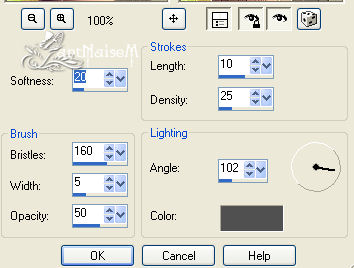
Effect / Image Offset nas configurações abaixo
5-Layers / New Raster Layer
6- Selection /Lood Save Selection/ Lood Selection Fron Disk selezion 106 (aqui)
7- Aplique o mesmo gradiente mas nas configuraçoes
Linear / A 1 / R 2
8- Ainda selecionados aplique o Plugin - Toadies / What Are You?
9-Selection / select nome
10- Effects / Drop Shadow a gosto
11- Effects / Image Offset nas configuraçoes abaixo
12-Image / Flip
13- Com a Varinha Magic Wand seleciona o interior dos 3 quadros e aplica uma cor solida a gosto
14-Aplique o plugin Redfield Umatrix e fica escolha livre no efeito
(eu escohi efeito Rings)
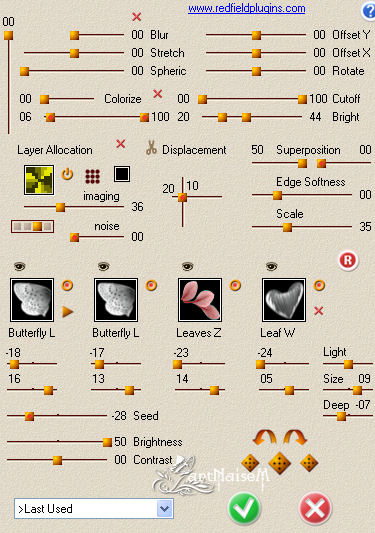
15 -Effects / Edge Enhance / Enhance more
16- Com a ferramenta retangular faça um retangulo como mostra o print
Aplique uma cor mais escura a gosto
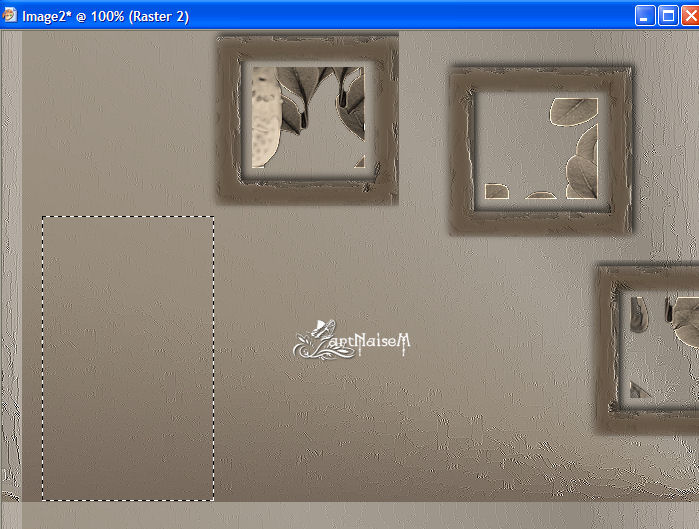
17-Effects / Texture
Images 8 (aqui)
18- Aplique o present
shapes como se fosse uma fechadura
19-Layers / merge all
20-Image Add Border
21-Layers / New Raster Layer
aplique uma cor solida que combine com uma cor de chao
22- Aplique a mask (aqui) / deleta
23- Aplique um Drop Shadow / positivo e negativo
24- Layers / Merge All
25-Aplique seus tubes a gosto
26-Assina e salva em JPG